9 iPhone privātuma iestatījumi, kas jums jāieslēdz tūlīt

Apple privātuma jomā darbojas labāk nekā vairums uzņēmumu. Taču ne visi iPhone noklusējuma iestatījumi ir lietotāja interesēs.
Daži lietotāji var izvēlēties atrast šo jauno restorānu, izmantojot ielas adresi, savukārt citi izvēlas izmantot GPS koordinātas. Iespējams, neesat pārāk pārliecināts par adresi un labākas precizitātes labad vēlaties norādīt spraudītes atrašanās vietu. Apskatīsim, kā jūs to varat izdarīt.
Saturs
Google Maps: kā nomest spraudīti uz darbvirsmas
Lai nomestu spraudīti pakalpojumā Google Maps, atrodoties darbvirsmā, atveriet to un pietuviniet apgabalu, kuru vēlaties piespraust. Kad esat to atradis, ar peles labo pogu noklikšķiniet uz precīzas vietas un parādītajā logā izvēlieties opciju Norādes uz šejieni .
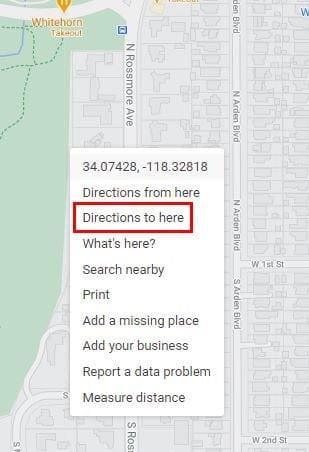
Neaizmirstiet zilajā apgabalā pievienot sākuma adresi, un Google Maps izveidos šīs norādes jūsu vietā. Ja vēlaties kopīgot norādes, noklikšķiniet uz trīs rindiņu izvēlnes augšējā kreisajā stūrī un noklikšķiniet uz opcijas Kopīgot vai iegult karti .
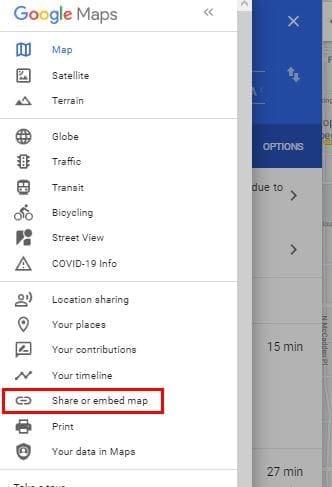
Kopīgošanas logā redzēsit iespējas kopīgot karti, izmantojot Facebook vai Twitter, vai arī varat kopēt saiti, lai to ielīmētu citur. Ja jums ir nepieciešams iegulšanas kods, noklikšķiniet uz cilnes Iegult karti. Ātrākai kopēšanai tiks parādīta opcija Kopēt HTML.
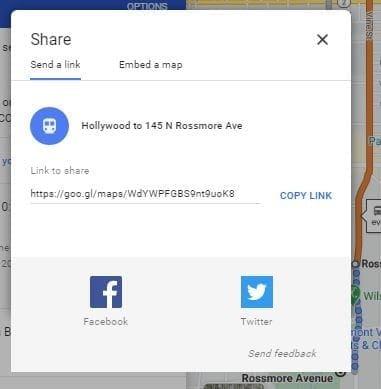
Varat norādīt citas lietas ar spraudītes atrašanās vietām, lai tās nosūtītu uz tālruni, vai arī varat to saglabāt. Opcijā Saglabāt varat ievietot spraudīti izlasē, vēlaties doties, ar zvaigznīti atzīmētām vietām, mēmiem vai izveidot jaunu sarakstu. Ir arī iespēja pievienot etiķeti.
Google Maps: nometiet spraudīti Android ierīcē
Lai nomestu spraudīti pakalpojumā Google Maps Android ierīcēm, atveriet lietotni un tuviniet vietu, kurai vēlaties pievienot spraudīti. Kad esat to atradis, turiet nospiestu apgabalu, un tapai vajadzētu parādīties.
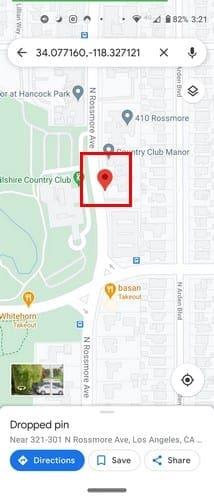
Kopīgojiet savu atrašanās vietu un pieskarieties kopīgošanas opcijai apakšējā labajā stūrī, pēc tam opcijai Kopīgot vietu. Tas, kā vēlaties to kopīgot, ir atkarīgs no jums. Jums ir arī iespēja saglabāt savu atrašanās vietu izlasē, mēmēs, vēlaties doties, ar zvaigznīti atzīmētās vietās vai izveidot jaunu sarakstu.
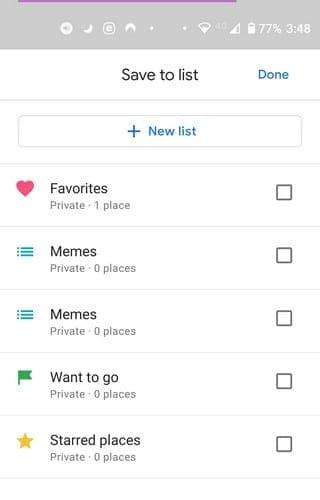
Google Maps: kā nomest spraudīti — iPadOS 14.1
iPad lietotājiem tapas nomešana ir tikpat vienkārša. Atveriet Google Maps un atrodiet apgabalu, kurā vēlaties nomest spraudīti. Turiet nospiestu apgabalu, un parādīsies tapa.
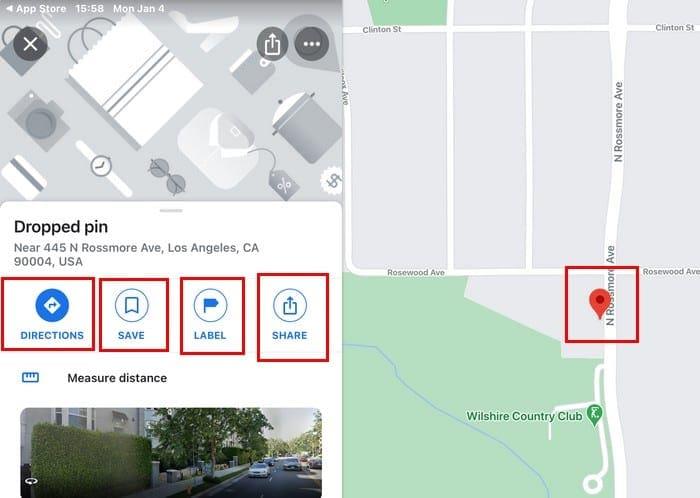
Kamēr atrodaties, redzēsit arī opcijas, kā iegūt norādes, saglabāt, pievienot iezīmi , kopīgot un pat izmērīt attālumu.
Pēdējās domas
Neatkarīgi no tā, kādu ierīci izmantojat, spraudītes nomešana pakalpojumā Google Maps ir viegls uzdevums. Kad jūs to sapratīsit, jūs brīnīsities, kāpēc jūs to neizmēģinājāt agrāk. Citas lietas, piemēram, šīs piespraudes kopīgošana, arī kļūs par kūkas gabalu.
Apple privātuma jomā darbojas labāk nekā vairums uzņēmumu. Taču ne visi iPhone noklusējuma iestatījumi ir lietotāja interesēs.
Izmantojot šo darbības pogu, varat jebkurā laikā piezvanīt uz ChatGPT savā tālrunī. Šeit ir sniegta pamācība, kā atvērt ChatGPT, izmantojot darbības pogu iPhone tālrunī.
Kā uzņemt garu ekrānuzņēmumu iPhone tālrunī, var viegli uzņemt visu tīmekļa lapu. Ritināmā ekrānuzņēmuma funkcija iPhone tālrunī ir pieejama operētājsistēmās iOS 13 un iOS 14, un šeit ir sniegta detalizēta pamācība par to, kā uzņemt garu ekrānuzņēmumu iPhone tālrunī.
Lai mainītu savu iCloud paroli, varat to izdarīt daudzos dažādos veidos. Jūs varat mainīt savu iCloud paroli savā datorā vai tālrunī, izmantojot atbalsta lietojumprogrammu.
Kad nosūtāt sadarbības albumu kādam citam no iPhone tālruņa, šai personai būs jāpiekrīt pievienoties. Ir vairāki veidi, kā pieņemt uzaicinājumus kopīgot albumu no iPhone tālruņa, kā parādīts tālāk.
Tā kā AirPods ir mazas un vieglas, tās dažreiz var viegli pazaudēt. Labā ziņa ir tā, ka pirms sākat izjaukt māju, meklējot pazudušās austiņas, varat tās izsekot, izmantojot savu iPhone.
Vai zinājāt, ka atkarībā no reģiona, kurā jūsu iPhone ir ražots, tam var būt atšķirības salīdzinājumā ar iPhone, kas tiek pārdoti citās valstīs?
Apgrieztā attēlu meklēšana iPhone tālrunī ir ļoti vienkārša, ja varat izmantot ierīces pārlūkprogrammu vai izmantot dažas trešo pušu lietojumprogrammas, lai iegūtu vairāk meklēšanas opciju.
Ekrāna horizontāla pagriešana iPhone tālrunī palīdz skatīties filmas vai Netflix, skatīt PDF failus, spēlēt spēles... ērtāk un iegūt labāku pieredzi.
Ja kādreiz esat pamodies un pēkšņi atklājis, ka jūsu iPhone akumulatora uzlādes līmenis ir samazinājies līdz 20% vai mazāk, jūs neesat viens.








